如果您經常使用 PDF 檔,您可能知道如何添加浮水印。但是您知道如何從 PDF 中刪除浮浮浮水印嗎?如果您沒有合適的工具,對 PDF 檔進行更改具有挑戰性,但這並非不可能。浮浮水印有助於保護文件,但在以下情況下,您可能需要刪除浮水印:
不管是什麼原因,使用正確的工具很容易從 PDF 中刪除浮浮浮浮水印。我們將向您展示如何使用在線和離線工具從受保護的 PDF 檔案中刪除浮浮水印。
在本節中,我們將瞭解如何使用離線工具從 PDF 中刪除浮浮水印。如果您沒有互聯網,這些工具是更好的選擇。它們也更安全,因為您可以在不上傳文件的情況下刪除 PDF 浮浮浮水印。現在讓我們一起學習如何使用離線工具去除 PDF 中的浮浮浮水印。
PDFelement 是一款多功能軟體,可以輕鬆操作 PDF 檔。它可以説明您查看、編輯、刪除 PDF 檔中的浮水印,並完成更多工作。該軟體與 Windows 和 Mac 電腦相容。安裝后,您可以離線使用它,而不必擔心互聯網連接。有免費試用版,但它的功能比專業版少。
主要特點:
以下是使用 PDFelement 從受保護的 PDF 檔中刪除浮水印的方法:
01下載PDFelement,然後按照螢幕上的步驟安裝並啟動它。
02按 「打開 PDF 」按鈕打開包含浮水印的 PDF 檔。如果文稿有許可權密碼,則無法對其進行編輯。首先, 先刪除密碼 以允許您刪除浮水印。

03點擊選單上 的編輯 。您將在下面看到更多選項。點擊 浮水印 選項以訪問子功能表。然後,選擇 刪除浮水印。按兩下它後,浮水印將消失。

延伸閱讀:
Microsoft Word是具有許多功能的最受歡迎的程式之一。2016 及更高版本允許您 將 Word 轉換為 PDF ,反之亦然。要從 PDF 中刪除浮水印,請將 PDF 文件轉換為 Word。您可以使用各種軟體(包括 Word)來做到這一點。讓我們看看如何使用 Microsoft Word 2016 轉換 PDF 檔並刪除 PDF 浮浮水印:
步驟 1。打開 Microsoft Word,轉到 “文件 ”選項卡,然後選擇 “打開”。從計算機中查找 PDF 文件,然後使用 Word 將其打開。

第2步。您將看到如下所示的消息。按一下 確定將 PDF 檔案轉換為可編輯的 Word 文件。

第 3 步。文檔打開后,使用滑鼠選擇浮水印,就像選擇圖像一樣。您可能需要按下文字重疊較少的地方才能訪問浮水印。
第 4 步。當您按兩下浮水印時,其上會出現一個框,表明您已選擇它。按鍵盤上的 Delete 鍵去除浮水印。然後轉到 另存為,如果您想保留 PDF 格式,請將文檔另存為 PDF。

Adobe Acrobat 以其全面的 PDF 編輯功能而聞名,它提供了一種解決方案,可以在保持內容完整性的同時無縫去除浮水印。這是一個更好的PDF浮水印去除器。以下是從PDF Adobe Acrobat Pro中刪除浮水印的方法:
步驟 1。使用 Adobe Acrobat Pro 打開帶有浮水印的 PDF 檔。
第2步。按兩下 「工具 」選項卡,然後從工具清單中選擇 「編輯 PDF 」。

第 3 步。從「編輯 PDF」工具列中,選擇「 浮水印 」選項,然後選擇 “刪除”。將彈出一個對話框,詢問您是否要永久刪除浮浮浮浮水印。按兩 下“是”。
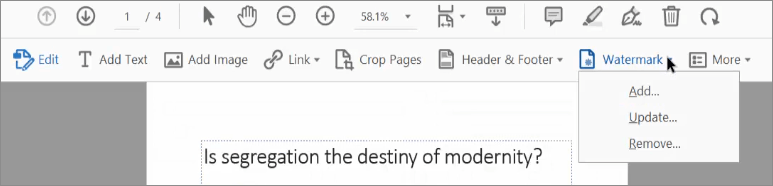
第 4 步。按兩 下「檔案 」選項卡,然後選擇 「另存為 」以保留對檔所做的更改。
你可能喜歡:
除了離線工具,我可以在線刪除 PDF 中的浮浮水印嗎?答案是肯定的。如果您不想在計算機上安裝軟體,或者您的設備具有不相容的作業系統,則此選項適用。現在,讓我們在本節中一起學習如何使用在線工具從 PDF 中刪除草稿浮水印。
Google 文件可説明您建立和修改 Word 文件、電子表格、幻燈片和表單。您也可以將這些文件保存在Google雲端硬碟上。但是,大多數人沒有意識到Google Docs可以輕鬆刪除 PDF 檔中的浮水印。這樣做是免費的,您無需下載任何軟體。以下是有關如何使用Google Docs 從 PDF 中刪除浮水印的步驟:
步驟 1。在 google.drive.com 上打開您的 Google 雲端硬碟帳號,然後點擊左側 的新建 。
第2步。選擇 檔案上傳 ,然後從您的計算機中選擇帶有浮浮水印的 PDF 檔。您上傳的文件將顯示在頁面的左下角。

第 3 步。打開上傳的檔進行查看。然後點擊頂部的 使用Google文件打開 。
第 4 步。在 Google Docs 中打開 PDF 檔後,您會注意到缺少浮水印。Google Docs 將其轉換為普通文字。因此,搜索浮
第 5 步。然後單擊功能表上的 「檔 」 然後選擇 「下載」。如果要將文件保留為 PDF,請選擇 PDF 儲存選項。您下載的檔案不會有浮水印。

Soda PDF 可以説明編輯、合併、轉換和 拆分 PDF 文件。您可以通過在網站上註冊來使用此 PDF 中的浮浮水印去除器。與其他在線工具一樣,從 PDF 文件中刪除浮浮浮水印涉及將您的檔案上傳到平臺。以下是使用線上 Soda PDF 從 PDF 中移除浮水印的方法:
步驟 1。轉到 Soda PDF 的官方網站。然後選擇 「在線工具 」和 「PDF 編輯器」。
第2步。按兩下 選擇檔案 以上傳您的 PDF 檔。
第 3 步。檔上傳后,按下功能表中 的編輯 。
第 4 步。按兩下要刪除的浮水印,您將看到刪除圖示。然後,按兩下它,浮水印將被刪除。
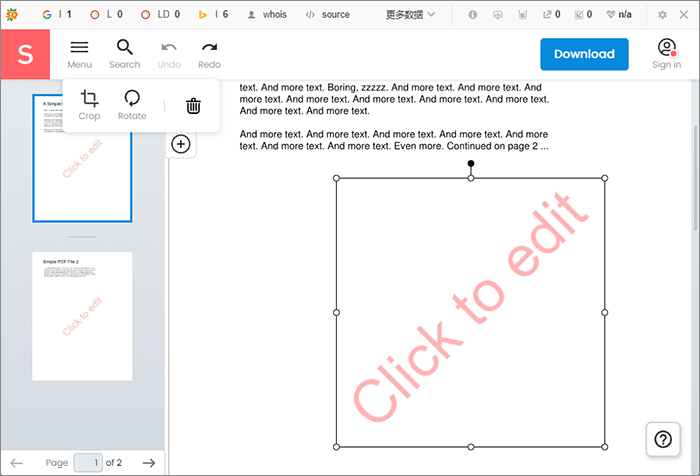
瞭解更多資訊:
[讓您的辦公室更輕鬆]如何以 9 種方式快速自由地解密 PDF
如何離線和在線將JPG合併為PDF檔 [Windows/Mac]
問題1.為什麼有些應用程式無法去除浮浮浮浮水印?
有時,您使用的應用程式可能無法檢測到浮浮水印。原因之一可能是您正在使用的版本。一些免費試用版沒有這種能力。這意味著您必須購買專業版才能訪問這些功能。另一個原因是可以掃描文檔。浮浮水印去除適用於您可以編輯的文件。
問題2.從 PDF 中刪除浮浮水印會導致品質下降嗎?
這取決於用於去除浮浮浮某些方法可能會導致質量損失,尤其是在浮浮浮浮水印最初以高解析度嵌入的情況下。此外,使用設計不當的軟體可能會降低 PDF 的品質。
問題3.哪種軟體最適合從 PDF 檔中刪除浮浮浮浮水印?
PDFelement 是從 PDF 中刪除浮水印的最佳解決方案。它允許您以多種方式操作 PDF 檔,例如去除浮水印、編輯文字以及將 PDF 轉換為各種檔案格式。此外,它快速且易於學習,適合所有技能水準。由於它是可下載的,您可以在沒有互聯網連接的任何地方使用它。
另請參閱:
PDF 是一種流行的檔格式,主要因其便攜性和安全性而受到青睞。今天,在線提供的大多數檔都是 PDF。但有些有浮浮浮水印,很難有效地使用它們。這篇文章向您展示了從 PDF 檔中刪除浮水印的七種方法。這五種工具廣泛可用,但其有效性各不相同。如果您想要一個有效的 PDF 浮水印去除器,請下載 PDFelement 並體驗其好處。
相關文章: